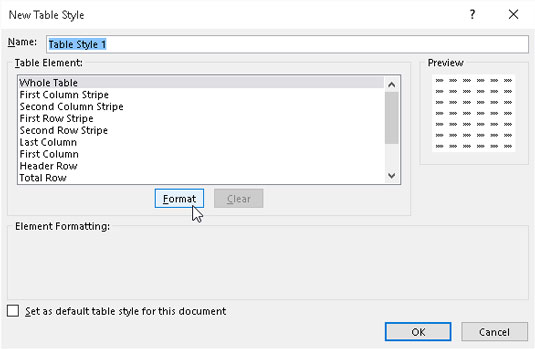Excel 2016 võimaldab teil luua oma kohandatud stiile, mida lisada tabelistiilide galeriisse ja kasutada töölehe tabelite vormindamiseks. Kui kohandatud tabelistiil on loodud, ei rakenda see mitte ainult teie töölehe tabelite jaoks soovitud vormingut, vaid seda saab ka edaspidi kasutada andmetabelites mis tahes töölehel, mille loote või muudate.
Saate isegi määrata ühe loodud kohandatud stiili oma töövihiku uueks tabelistiiliks, nii et seda rakendatakse automaatselt, kui hiljem vormindate andmetabeli selle töölehtedel kiiranalüüsi tööriistariba valikuga Tabelid.
Kohandatud tabelistiili loomiseks toimige järgmiselt.
Vormindage töölehel olevad andmed tabelina, kasutades ühte olemasolevatest stiilidest.
Klõpsake vahekaardil Tabelite tööriist kontekstipõhise kujunduse vahekaardil rippmenüü nuppu Tabelistiilid Veel ja seejärel valige galerii allservas suvand Uus tabeli stiil.
Ilmub siin näidatud dialoogiboks Uus tabeli stiil.
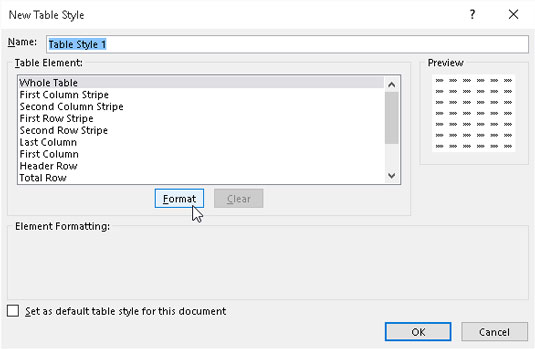
Kasutage dialoogiboksi Uus tabelistiil suvandeid, et luua uus kohandatud tabelistiil, mida tabelistiilide galeriisse lisada.
Asendage üldine tabelistiili nimi Tabelistiil 1 kirjeldavama nimega tekstikastis Nimi.
Muutke loendiboksis Tabelielemendid iga üksikut tabelikomponenti (tervest tabelist kuni viimase kogulahtrini) kohandatud vorminguga, mida soovite oma uude kohandatud tabelistiili lisada.
Tabelielemendi vormingu kohandamiseks valige loendikastist Tabelielement selle nimi. Pärast elemendi valimist klõpsake nuppu Vorming, et avada dialoogiboks Lahtrite vormindamine, kus saate muuta selle elemendi fondi stiili ja/või värvi vahekaardil Font, ääriste stiili ja/või värvi vahekaardil Ääris või täiteefekti. ja/või värvi vahekaardil Täite.
Pange tähele, et esimese või teise veeru või rea triibu elemendi kohandamisel (mis juhib tabeli veeru või rea varjutamist või triibutamist) saate lisaks dialoogiboksi Lahtrite vormindamine vahekaardil Täitmise muutmisele ka ribade täidise muutmisel triibuliste veergude või ridade arvu suurendamiseks suurendage triibu suuruse ripploendi arvu, mis kuvatakse, kui valite ühe triibu elemendi.
Kui määrate konkreetsele tabelielemendile uue vormingu, kuvab Excel dialoogiboksi Uus tabelistiil pealkirja Elemendi vormindamine all vormingumuudatuse kirjelduse seni, kuni see tabelielement on loendiboksis Tabelielement valitud. Kui lisate konkreetsele elemendile uue täitevärvi, kuvatakse see värv selle dialoogiboksi eelvaate alal, olenemata sellest, milline komponent on loendiboksis Tabelielement valitud.
(Valikuline) Kui soovite, et teie uus kohandatud tabeli stiil muutuks kõigi töövihikus vormindatavate andmetabelite vaikelaadiks, märkige ruut Määra selle dokumendi vaiketabelistiiliks.
Uue kohandatud tabelistiili sätete salvestamiseks ja dialoogiboksi Uus tabelistiil sulgemiseks klõpsake nuppu OK.
Niipea, kui sulgete dialoogiboksi Uus tabelistiil, kuvatakse tabelitööriistade fondi vahekaardil Kujundus kuvatava kärbitud tabelistiilide galerii alguses äsja loodud uue kohandatud tabelistiili pisipilt. Seejärel saate sellel pisipildil klõpsates rakendada vastloodud stiili praegu valitud andmetabelile (näidistabelile, mille vormindate uue stiili loomiseks). Kui avate järgmisel korral kogu tabelistiilide galerii, et vormindada teisi töölehtedele lisatavaid andmetabeleid, kuvatakse loodud kohandatud stiili pisipilt galerii ülaosas eraldi jaotises Kohandatud.
Kui muutsite kohandatud tabelistiilis esimese või teise veeru triibu elemendi täitevormingut, ärge unustage märkida vahekaardi Tabelitööriistade kujundus jaotises Tabelistiilide valikud märkeruutu Ribadega read, et see kuvatakse vormindatud andmetabel. Ka siis, kui tegite esimese või teise rea triibu muudatusi, peate nende vormingute kuvamiseks märkima märkeruudu Vöötud read.
Edasiseks muutmiseks, kopeerimiseks (selle seadete kasutamiseks uue kohandatud stiili aluseks), kustutage või lisage kohandatud stiil kiiranalüüsi tööriistaribale, paremklõpsake selle pisipildil tabelistiilide galeriis ja valige seejärel Selle kontekstimenüü suvand Kiirpääsu tööriistaribale muutmine, dubleerimine, kustutamine või galerii lisamine.